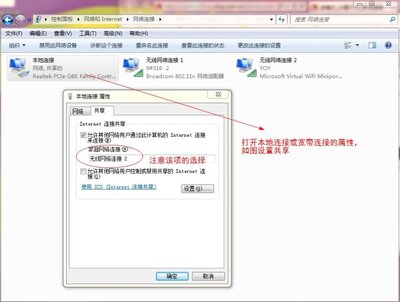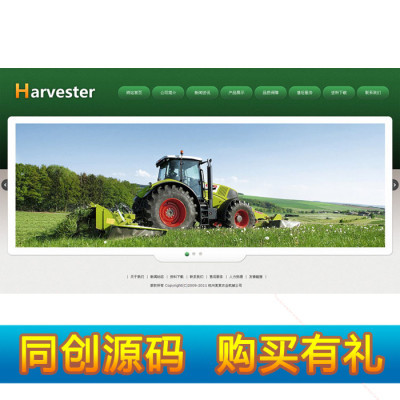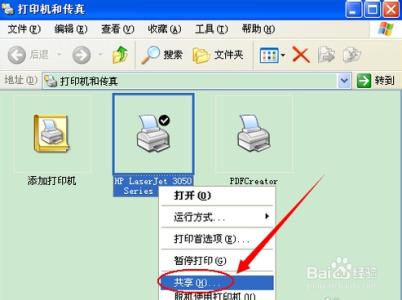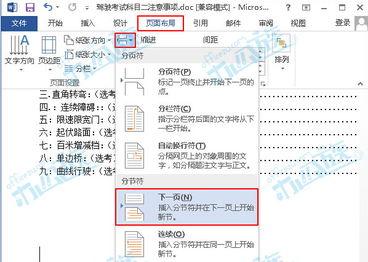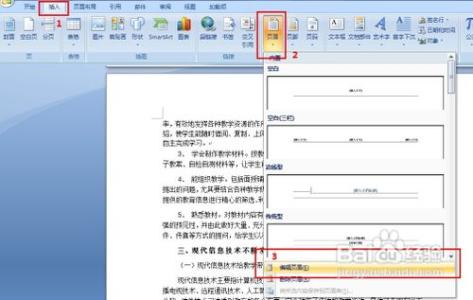Win10共享文件夹对于使用局域网的企业用户们来说,是非常重要的,因为在局域网下,通过共享文件夹,用户们可以传输资料和数据等的共享,下面是小编给大家整理的一些有关win10网络共享设置方法,希望对大家有帮助!
win10网络共享设置方法1、首先要找到共享的文件,如下图用资源管理器打开
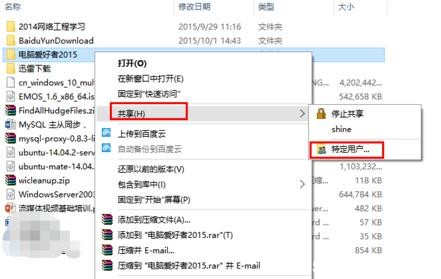
2、在你要共享的文件夹上点右键然后再点【共享】---【特定用户】
3、在这里选择一个要添加的用户或是组。点击【添加】
4、添加你想共享的用户名,如果向所有的用户开放则需要添加【Everyone】这个用户。据需要调整权限级别
5、点击共享按钮,在出现的对话框中启用网络发现和共享
6、进行测试win+R输入:\IP地址 就把该ip地址所有共享的都显示出来了。
 爱华网
爱华网